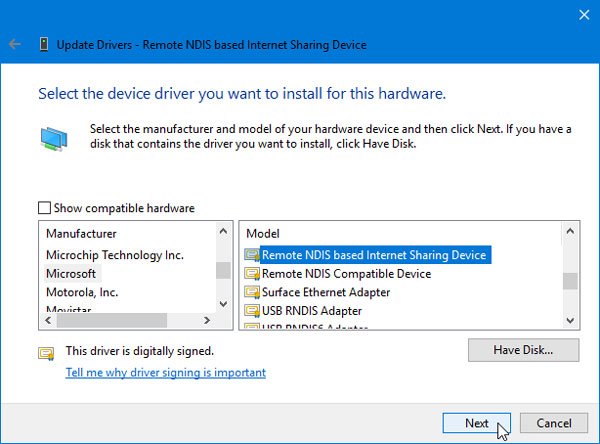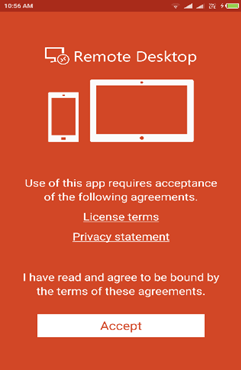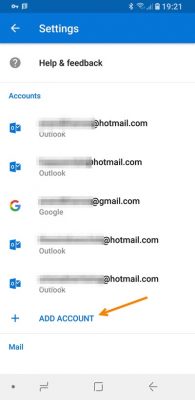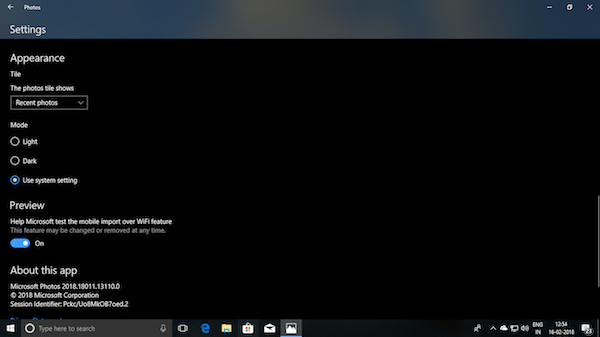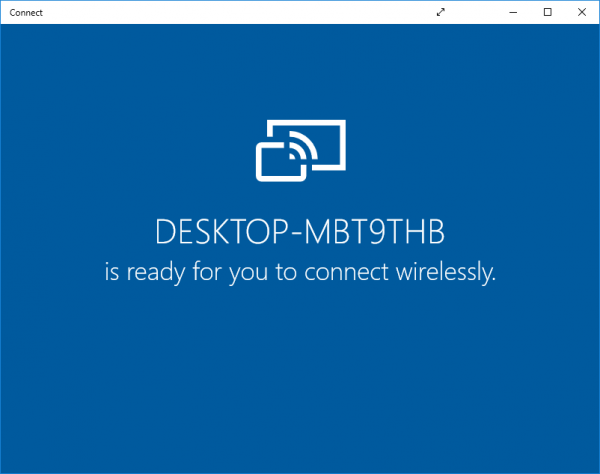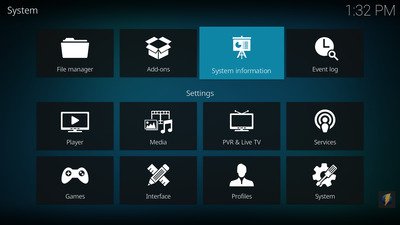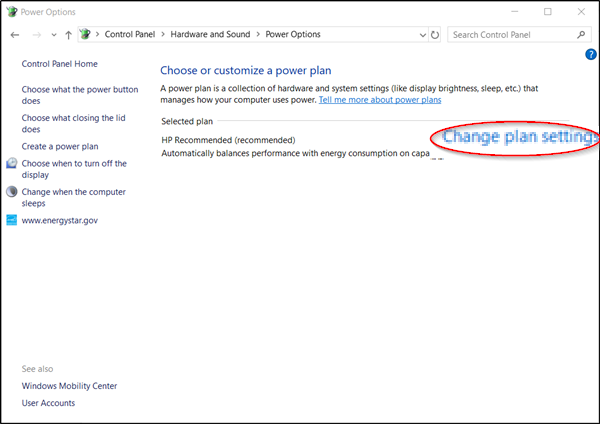Microsoft намерена закрыть Windows Phone и сосредоточиться на других мобильных платформах на рынке. Такие функции, как «Продолжить на ПК», постоянно развиваются и добавляются в приложения Android и iOS . Windows 10 теперь позволяет вам связать ваш телефон Android или iOS с вашим ПК.
Содержание
Связать Android или iPhone с Windows 10
Эта функция проста и легко доступна через приложение Настройки. Чтобы начать настройку телефона, перейдите в « Настройки » и выберите « Телефон ».
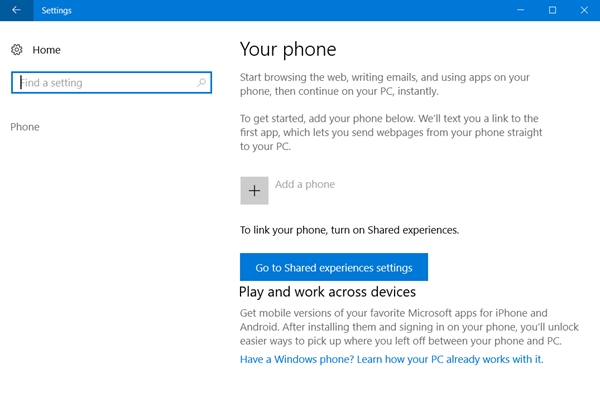
Теперь нажмите Добавить телефон , чтобы начать процесс связывания.
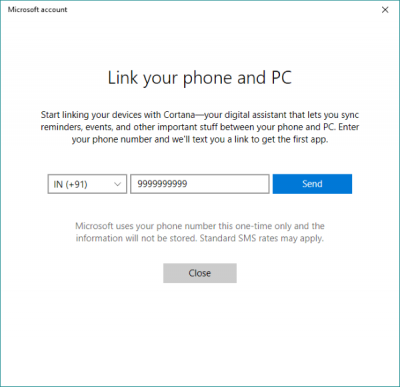
Появится другое окно, которое проведет вас через весь процесс. В качестве первого шага необходимо ввести номер своего мобильного телефона, на который будет отправлено текстовое сообщение со ссылкой.
Теперь по мобильному телефону, используя эту ссылку, установите приложение из Play Store или iOS App Store. На Android ссылка приведет вас к «Cortana» для Android (по крайней мере, в моем случае), который все еще находится в бета-версии, но он полностью функционален. В качестве еще одного шага вы можете загрузить и установить «Microsoft Apps» и «Microsoft Launcher», которые включают в себя «Продолжить на ПК».
Кортана на Android/iOS
Чтобы включить эту функцию связывания, обязательно войдите в систему, используя одну и ту же учетную запись Microsoft на всех устройствах. После того, как вы установили Cortana на свой телефон, вы можете подключить его к компьютеру.
В разделе «Предстоящие» вы увидите диалоговое окно с уведомлением о том, что вы можете подключить Cortana к вашему ПК. Нажмите «Connect», чтобы установить соединение. Чтобы убедиться, что ваш телефон подключен к вашему ПК, вы можете перейти в «Настройки» -> «Телефон» и подтвердить, что ваше устройство отображается здесь.
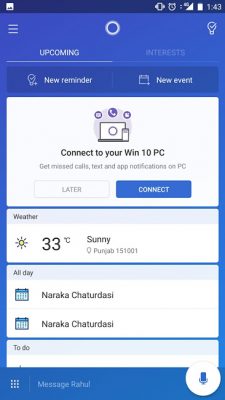
На вашем телефоне перейдите к настройкам в «Cortana» и выберите «Cross Device». Здесь вы можете управлять синхронизацией уведомлений на разных устройствах. Вы можете включить синхронизацию уведомлений, чтобы вам напомнили о сообщениях и вызовах на вашем ПК, когда ваш телефон отсутствует. Кроме того, вы можете включить уведомления для всех других приложений, установленных на вашем телефоне.
Продолжить на ПК
Чтобы включить “Продолжить на ПК”, вам необходимо загрузить Microsoft Apps . Microsoft Apps добавляет параметр «Продолжить на ПК» в меню общего доступа устройства. Таким образом, все, что открыто на вашем телефоне, может быть напрямую отправлено на ваш компьютер, просто нажав кнопку Отправить.
Я попробовал эту функцию с веб-страницами, видео YouTube, фотографиями и что нет. Он работает безупречно хорошо с большей частью контента.
Чтобы поделиться чем-то, все, что вам нужно сделать, это нажать кнопку «Поделиться» и выбрать «Продолжить на ПК». Дождитесь загрузки списка ваших устройств и выберите компьютер, на котором вы хотите продолжить работу. Кроме того, есть также опция Продолжить позже , которая отправит определенную информацию в Action Center на все ваши ПК.
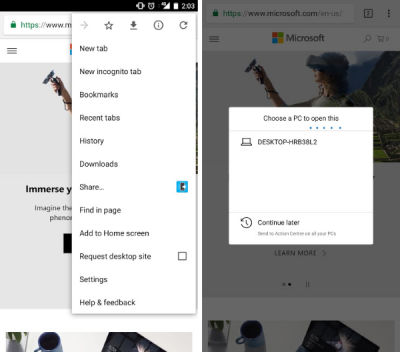
Вы также можете использовать Microsoft Launcher, поскольку он имеет встроенные возможности для прямой отправки чего-либо на ваш компьютер.
В этом посте могут отображаться скриншоты устройств Android, но все шаги почти одинаковы и для устройств iOS.